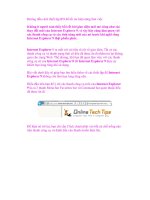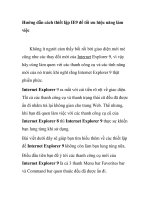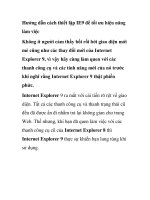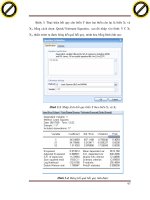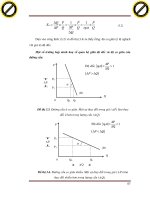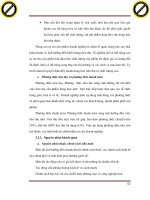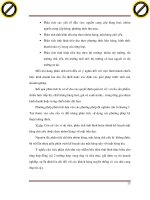Hướng dẫn cách thiết lập IE9 để tối ưu hiệu năng làm việc ppsx
Bạn đang xem bản rút gọn của tài liệu. Xem và tải ngay bản đầy đủ của tài liệu tại đây (1.05 MB, 9 trang )
Hướng dẫn cách thiết lập IE9 để tối ưu hiệu năng làm
việc
Không ít người cảm thấy bối rối bởi giao diện mới mẻ
cũng như các thay đổi mới của Internet Explorer 9, vì vậy
hãy cùng làm quen với các thanh công cụ và các tính năng
mới của nó trước khi nghĩ rằng Internet Explorer 9 thật
phiền phức.
Internet Explorer 9 ra mắt với cải tiến rõ rệt về giao diện.
Tất cả các thanh công cụ và thanh trạng thái cũ đều đã được
ẩn đi nhằm trả lại không gian cho trang Web. Thế nhưng,
khi bạn đã quen làm việc với các thanh công cụ cũ của
Internet Explorer 8 thì Internet Explorer 9 thực sự khiến
bạn lung túng khi sử dụng.
Bài viết dưới đây sẽ giúp bạn tìm hiểu thêm về các thiết lập
để Internet Explorer 9 không còn làm bạn lung túng nữa.
Điều đầu tiên bạn để ý tới các thanh công cụ mới của
Internet Explorer 9 là cả 3 thanh Menu bar Favorites bar
và Command bar quen thuộc đều đã được ẩn đi.
Để hiện nó trở lại, bạn chỉ cần Click chuột phải vào bất cứ
chỗ trống nào trên thanh công cụ và đánh dấu vào thanh
muốn hiện lên.
Hiện các thanh công cụ cũ rích của Internet Explorer 8
lên chỉ để giúp bạn chắc rằng bạn luôn được lựa chọn sẽ sử
dụng các thanh công cụ kiểu cũ hay kiểu mới.
Ở Internet Explorer 9, thanh Favorites Bar đã được tích
hợp cùng với History và đặt trong biểu tượng ngồi sao màu
vàng ở góc trên bên phải, khi cần mở 1 trang trong mục ưa
thích bạn chỉ việc Click vòa ngôi sao và chọn trang Web.
Thanh Command Bar với các nút tùy chỉnh của Internet
Explorer quen thuộc đã được thu gọn tất cả vào 1 biểu
tượng duy nhất đó là hình bánh răng cạnh biểu tượng ngôi
sao.
Khi Click vào đây, bạn sẽ thấy toàn bộ thanh Command
Bar trước đây của Internet Explorer 8. Đặc biệt là mục
Internet Options, một hộp thoại không thay đổi gì nhiều kể
từ Internet Explorer 6.
Còn đối với Menu Bar, từ phiên bản 8 Microsoft đã cố tình
ẩn nó đi và khi cần thiết bạn chỉ cần nháy phím Alt để hiện
thanh công cụ này lên cho bạn sử dụng, khi xong việc
thanh Menu Bar này lại tự ẩn đi để tăng diện tích hiển thị
trang Web.
Tính năng thứ 2 có lẽ sẽ khiến bạn bỡ ngỡ có lẽ là chức
năng New Tab mới. Nếu để ý kĩ thì bạn sẽ thấy bên cạnh
thẻ cuối cùng trên Tab Bar của bạn có 1 ô nho nhỏ màu tối,
và khi di chuột vào ô này 1 biểu tượng sẽ hiện lên. Bạn
Click chuột để mở 1 Tab mới, 1 giao diện khá mới mẻ sẽ
hiện ra. Đây thực chất chỉ là danh sách thống kê những địa
chỉ bạn thường lui tới.
Trên mỗi ô bạn sẽ thấy biểu tượng của trang Web, tên trang
Web và 1 thanh màu nhỏ thể hiện mức độ truy cập thường
xuyên hay không của bạn vào địa chỉ đó.
Nếu quan tâm đến các trình duyệt khác có lẽ bạn sẽ nhận
ra, tính năng này được Google Chrome sử dụng đầu tiên.
Microsoft đã không ngần ngại tiếp nhận cái hay của địch
thủ và biến tấu đôi chút (thêm thanh chỉ thị mức độ truy
cập) để biến nó thành vũ khí của mình.
Để thay đổi các tùy chọn và cảnh báo khi mở hay đóng Tab
bạn có thể vào Tool (Alt + X) Internet Options và bấm
Settings ở mục Tabs.
Trên đây chỉ là những vấn đề cơ bản mà người sử dụng
Internet Explorer 9 cần nắm rõ để đảm bảo không có
phiền phức gì xảy ra do sự thay đổi vị trí của các thanh
công cụ khiến bạn cảm thấy khó chịu với trình duyệt mới
này của Microsoft.